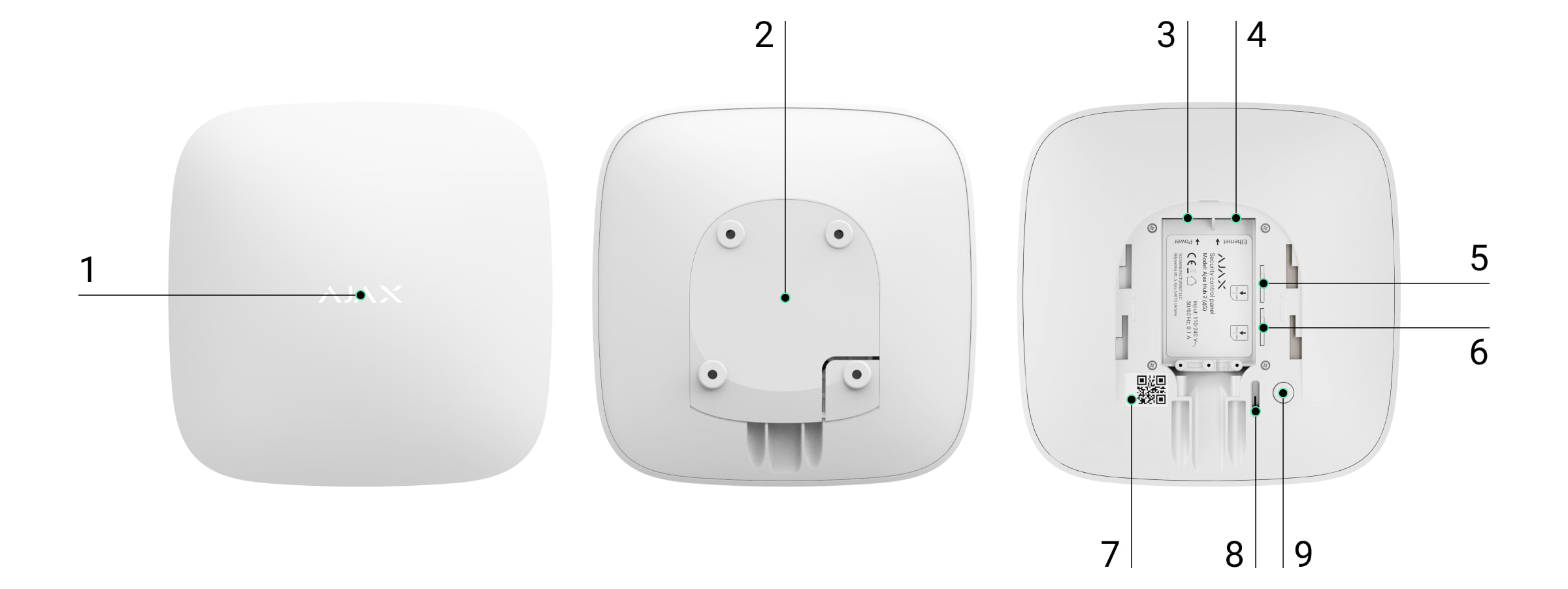Hub 2 ist das Bedienfeld des Sicherheitssystems und unterstützt die Fotoverifizierung von Alarmen. Es steuert den Betrieb aller verbundenen Geräte und interagiert mit dem Benutzer und dem Sicherheitsdienst. Das Gerät ist nur für die Installation in Innenräumen vorgesehen.
Die Hub-Zentrale meldet das Öffnen von Türen, das Einschlagen von Fenstern, die Gefahr eines Brandes oder einer Überschwemmung und automatisiert Routineaktionen anhand von Szenarien. Wenn Außenstehende den gesicherten Raum betreten, sendet Hub 2 Fotos von MotionCam/MotionCam Outdoor Bewegungsmeldern und benachrichtigt eine Patrouille des Sicherheitsdienstes.
Hub 2 benötigt einen Internetzugang, um sich mit dem Ajax Cloud Service zu verbinden. Die Systemsteuerung verfügt über drei Kommunikationskanäle: Ethernet und zwei 4G-SIM-Karten.
Verbinden Sie alle Kommunikationskanäle, um eine zuverlässigere Verbindung mit der Ajax Cloud zu gewährleisten und Unterbrechungen in Zusammenhang mit der Arbeit von Telekommunikationsbetreibern zu vermeiden.
Sie können das Sicherheitssystem über iOS-, Android-, macOS- und Windows-Apps verwalten und auf Alarme und Ereignisbenachrichtigungen reagieren. Das System ermöglicht es Ihnen, auszuwählen, über welche Ereignisse und auf welche Art und Weise der Benutzer benachrichtigt werden soll: durch Push-Benachrichtigungen, SMS oder Anrufe.
- Einrichten von Push-Benachrichtigungen unter iOS
- Einrichten von Push-Benachrichtigungen unter Android
Funktionelle Elemente
- Ajax Logo mit einer LED-Anzeige.
- SmartBracket Montageplatte. Zum Öffnen mit Kraft nach unten schieben.
Das perforierte Teil wird benötigt, um den Manipulationsschutz zu betätigen, falls versucht wird, die Hub-Zentrale zu demontieren. Nicht abbrechen.
- Buchse für Stromkabel.
- Buchse für Ethernet-Kabel.
- Steckplatz für Micro-SIM 2.
- Steckplatz für Micro-SIM 1.
- QR-Code und ID/Service-Nummer der Hub-Zentrale.
- Manipulationsschutz.
- Netzschalter.
Funktionsprinzip
Video Player
00:00
00:12
Hub 2 unterstützt bis zu 100 verbundene Ajax Geräte, die vor Einbruch, Feuer oder Überschwemmung schützen und elektrische Geräte nach Szenarien oder über eine App steuern.
Die Hub-Zentrale steuert den Betrieb des Sicherheitssystems und aller verbundenen Geräte. Zu diesem Zweck kommuniziert sie über zwei verschlüsselte Funkprotokolle mit den Systemgeräten:
1. Jeweller ist ein Funkprotokoll, das zur Übertragung von Ereignissen und Alarmen von Ajax Funkmeldern verwendet wird. Die Kommunikationsreichweite beträgt 2000 m bei freier Fläche (keine Wände, Türen oder Zwischenbodenkonstruktionen).
2. Wings ist ein drahtloses Protokoll, das zur Übertragung von Fotos von MotionCam und MotionCam Outdoor Meldern verwendet wird. Die Kommunikationsreichweite beträgt 1700 m bei freier Fläche (keine Wände, Türen oder Zwischenbodenkonstruktionen).
Jedes Mal, wenn der Melder ausgelöst wird, schlägt das System in weniger als einer Sekunde Alarm. In diesem Fall aktiviert die Hub-Zentrale die Sirenen, startet die Szenarien und benachrichtigt die Überwachungszentrale des Sicherheitsdiensts sowie alle Benutzer.
Sabotageschutz

Hub 2 hat drei Kommunikationskanäle: Ethernet und zwei SIM-Karten. Dies ermöglicht die Verbindung des Systems mit dem Ethernet und zwei Mobilfunknetzen.
Kabelgebundene Internet- und Mobilfunkverbindungen werden parallel aufrechterhalten, um eine stabilere Kommunikation zu gewährleisten. Dies ermöglicht es auch, ohne Verzögerung auf einen anderen Kommunikationskanal umzuschalten, wenn einer von ihnen ausfällt.
Bei Störungen auf Jeweller Frequenzen oder bei Sabotageversuchen schaltet Ajax auf eine freie Funkfrequenz um und sendet Benachrichtigungen an die Überwachungszentrale des Sicherheitsdiensts sowie die Systembenutzer.
Was ist eine Sabotage des Sicherheitssystems?
Niemand kann die Hub-Zentrale unbemerkt abschalten, selbst wenn die Anlage unscharf geschaltet ist. Versucht ein Eindringling, das Gerät zu demontieren, löst dies sofort den Manipulationsschutz-Alarm aus. Alle Nutzer und der Sicherheitsdienst erhalten Benachrichtigungen über das Auslösen.
Was ist der Manipulationsschutz?
Die Hub-Zentrale überprüft die Verbindung mit der Ajax Cloud in regelmäßigen Abständen. Der Abfragezeitraum wird in den Einstellungen der Hub-Zentrale festgelegt. Bei Verwendung der Mindesteinstellungen kann der Server die Benutzer und den Sicherheitsdienst innerhalb von 60 Sekunden nach dem Verbindungsverlust benachrichtigen.
Die Hub-Zentrale verfügt über eine Reservebatterie mit einer Laufzeit von 16 Stunden. Dadurch kann das System auch dann weiterarbeiten, wenn die Stromversorgung in der Anlage unterbrochen wird. Um die Batterielebensdauer zu verlängern oder die Hub-Zentrale an Netze mit 6 oder 12 Volt anzuschließen, verwenden Sie ein 12V PSU und ein 6V PSU.
OS Malevich

Hub 2 wird mit dem Echtzeit-Betriebssystem OS Malevich betrieben. Das System ist immun gegen Viren und Cyberangriffe.
Per Funk installierte Updates von OS Malevich eröffnen neue Möglichkeiten für das Ajax Sicherheitssystem. Die Aktualisierung erfolgt automatisch und dauert nur wenige Minuten, wenn das Sicherheitssystem entschärft ist.
Wie OS Malevich aktualisiert wird
Verbindung zur Videoüberwachung

Sie können Kameras und DVRs von Dahua, Hikvision, Safire, EZVIZ und Uniview mit dem Ajax Sicherheitssystem verbinden. Dank der Unterstützung des RTSP-Protokolls ist es möglich, Videoüberwachungsgeräte von Drittanbietern zu integrieren. Sie können bis zu 25 Videoüberwachungsgeräte mit dem System verbinden.
Automatisierungsszenarien
Verwenden Sie Szenarien, um das Sicherheitssystem zu automatisieren und die Anzahl der Routineaktionen zu reduzieren. Richten Sie den Sicherheitszeitplan ein und programmieren Sie die Aktionen der Automatisierungsgeräte (Relay, WallSwitch oder Socket) als Reaktion auf einen Alarm, das Drücken von Button oder nach Zeitplan. Sie können ein Szenario aus der Ferne in der Ajax App erstellen.
Wie man ein Szenario im Ajax Sicherheitssystem erstellt
Verbindung mit einem Sicherheitsdienst
Das Ajax Sicherheitssystem kann mit einer Überwachungszentrale (CMS) des Sicherheitsdiensts verbunden werden. Die Liste der Unternehmen, die das System mit der Überwachungszentrale verbinden, finden Sie im Menü Sicherheitsdienste (Geräte → Hub-Zentrale → Einstellungen
→ Sicherheitsdienste).
Alle Ereignisse werden via SurGard (Contact ID), ADEMCO 685, SIA (DC-09) und andere proprietäre Protokolle übertragen. Eine vollständige Liste der unterstützten Protokolle finden Sie hier.
Wählen Sie das Unternehmen aus und klicken Sie auf Anfrage senden oder kontaktieren Sie die Vertreter des Unternehmens, die an Ihrem Standort Dienste anbieten, um die Verbindung zu arrangieren.
LED-Anzeige
Video Player
00:00
00:06
Das Ajax Logo auf der Vorderseite der Hub-Zentrale leuchtet rot, weiß oder grün, je nach Status der Stromversorgung und der Internetverbindung.
| Anzeige | Ereignis | Hinweis |
| Leuchtet weiß. | Zwei Kommunikationskanäle sind miteinander verbunden: Ethernet und SIM-Karte. | Wenn die externe Stromversorgung ausgeschaltet ist, blinkt die Anzeige alle 10 Sekunden. Nach einem Stromausfall leuchtet die Hub-Zentrale nicht sofort auf, sondern beginnt nach 180 Sekunden zu blinken. |
| Leuchtet grün. | Ein Kommunikationskanal ist angeschlossen: Ethernet oder SIM-Karte. | Wenn die externe Stromversorgung ausgeschaltet ist, blinkt die Anzeige alle 10 Sekunden. Nach einem Stromausfall leuchtet die Hub-Zentrale nicht sofort auf, sondern beginnt nach 180 Sekunden zu blinken. |
| Leuchtet rot. | Die Hub-Zentrale ist nicht mit dem Internet verbunden oder es besteht keine Verbindung mit dem Ajax Cloud Service. | Wenn die externe Stromversorgung ausgeschaltet ist, blinkt die Anzeige alle 10 Sekunden. Nach einem Stromausfall leuchtet die Hub-Zentrale nicht sofort auf, sondern beginnt nach 180 Sekunden zu blinken. |
| Leuchtet 180 Sekunden nach dem Stromausfall auf und blinkt dann alle 10 Sekunden. | Die externe Stromversorgung ist unterbrochen. | Die Farbe der LED-Anzeige hängt von der Anzahl der verbundenen Kommunikationskanäle ab. |
| Blinkt rot. | Die Hub-Zentrale wird auf die Werkseinstellungen zurückgesetzt. |
Sollte Ihre Hub-Zentrale etwas Anderweitiges anzeigen, wenden Sie sich bitte an unseren technischen Support. Unser Team hilft Ihnen gerne weiter.

Ajax Konto
Das Sicherheitssystem wird über Ajax Apps konfiguriert und verwaltet, die für iOS, Android, macOS und Windows entwickelt wurden.
Verwenden Sie die App Ajax Security System, um eine oder mehrere Hub-Zentralen zu verwalten. Wenn Sie mehr als zehn Hub-Zentralen betreiben wollen, installieren Sie bitte Ajax PRO: Tool for Engineers (für iPhone und Android) oder Ajax PRO Desktop (für Windows und macOS). Mehr über Ajax Apps und ihre Funktionen erfahren Sie hier.
Um das System zu konfigurieren, installieren Sie die Ajax App und erstellen Sie ein Konto. Bitte denken Sie daran, dass Sie nicht für jede Hub-Zentrale ein neues Konto anlegen müssen. Ein Konto kann mehrere Hub-Zentralen verwalten. Bei Bedarf können Sie für jede Einrichtung individuelle Zugriffsrechte konfigurieren.
Wie man ein PRO Konto registriert
Beachten Sie, dass die Benutzer- und Systemeinstellungen sowie die Einstellungen der verbundenen Geräte im Speicher der Hub-Zentrale gespeichert werden. Bei einem Wechsel des Administrators der Hub-Zentrale werden die Einstellungen der angeschlossenen Geräte nicht zurückgesetzt.
Verbindung der Hub-Zentrale mit der Ajax Cloud
Hub 2 benötigt einen Internetzugang, um sich mit dem Ajax Cloud Service zu verbinden. Dies ist für den Betrieb von Ajax Apps, die Ferneinrichtung und -steuerung des Systems und den Empfang von Push-Benachrichtigungen durch die Nutzer erforderlich.
Die Zentraleinheit ist über Ethernet und zwei 4G-(LTE)-SIM-Karten verbunden. Wir empfehlen Ihnen, alle Kommunikationskanäle gleichzeitig zu verbinden, um die Stabilität und Verfügbarkeit des Systems zu erhöhen.
So verbinden Sie die Hub-Zentrale mit Ajax Cloud:
- Entfernen Sie die SmartBracket Montageplatte, indem Sie sie mit Kraft nach unten schieben. Der perforierte Teil darf nicht beschädigt werden, da er zum Auslösen des Manipulationsschutz-Alarms benötigt wird, der die Hub-Zentrale vor der Demontage schützt.
- Schließen Sie Strom- und Ethernetkabel an die entsprechenden Buchsen an und installieren Sie SIM-Karten.
1 — Steckdose
2 — Ethernet-Buchse
3, 4 — Steckplätze für die Installation von Micro-SIM-Karten - Halten Sie die Einschalttaste 3 Sekunden lang gedrückt, bis das Ajax Logo aufleuchtet.
Es dauert bis zu 2 Minuten, bis sich die Hub-Zentrale mit dem Internet verbindet und auf die neueste Version von OS Malevich aktualisiert wird, vorausgesetzt, es besteht eine stabile Internetverbindung. Eine grüne oder weiße LED zeigt an, dass die Hub-Zentrale läuft und mit der Ajax Cloud verbunden ist. Denken Sie auch daran, dass die Hub-Zentrale an die externe Stromversorgung angeschlossen sein muss, um die Aktualisierung vornehmen zu können.
Wenn die Ethernet-Verbindung fehlschlägt
Wenn keine Ethernet-Verbindung hergestellt werden kann, deaktivieren Sie die Proxy- und МАС-Adressfilterung und aktivieren Sie DHCP in den Router-Einstellungen. Die Hub-Zentrale erhält automatisch eine IP-Adresse. Danach können Sie in der Ajax App eine statische IP-Adresse für die Hub-Zentrale einrichten.
Wenn die SIM-Karten-Verbindung fehlschlägt
Für die Verbindung mit dem Mobilfunknetz benötigen Sie eine Micro-SIM-Karte mit deaktivierter PIN-Code-Abfrage (Sie können sie mit einem Mobiltelefon deaktivieren) und ein ausreichendes Guthaben auf Ihrem Konto, um die Dienste zu den Tarifen Ihres Betreibers zu bezahlen.
Wenn die Hub-Zentrale keine Verbindung zum Mobilfunknetz herstellen kann, konfigurieren Sie die Netzwerkparameter über Ethernet: Roaming, APN-Zugangspunkt, Benutzername und Passwort. Wenden Sie sich an Ihren Telekom-Betreiber, um sich über diese Möglichkeiten zu informieren.
So können Sie die APN-Einstellungen über die Hub-Zentrale festlegen oder ändern
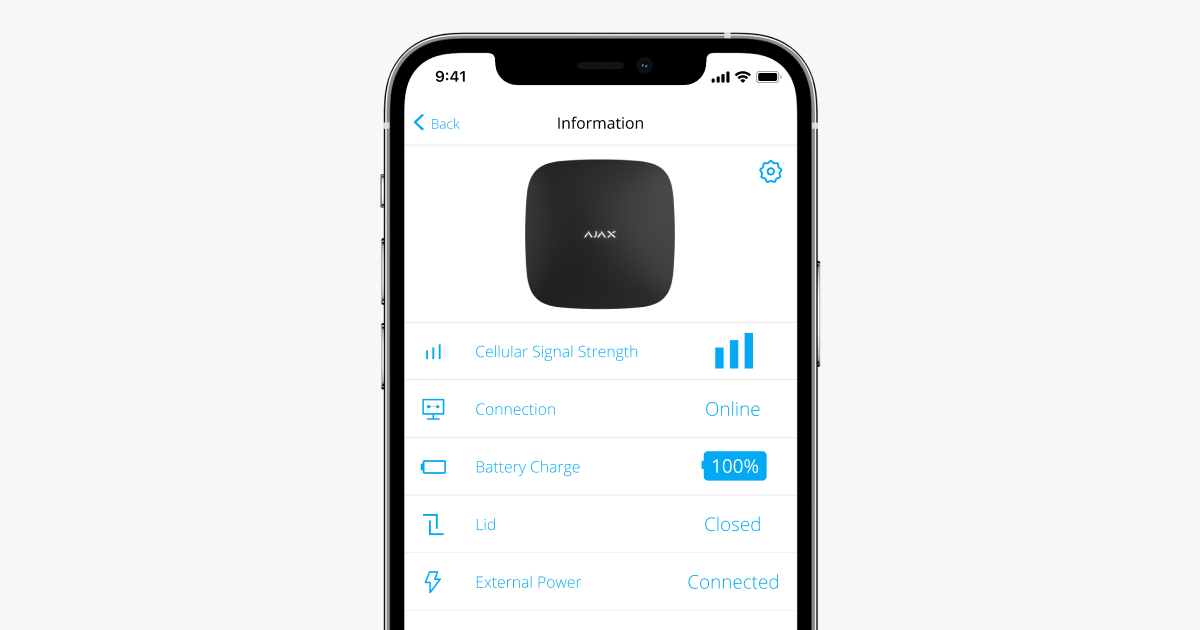
Hinzufügen einer Hub-Zentrale zur Ajax App
- Verbinden Sie die Hub-Zentrale mit dem Internet und dem Stromnetz. Schalten Sie das Bedienfeld ein und warten Sie, bis das Logo grün oder weiß leuchtet.
- Öffnen Sie die Ajax App. Ermöglichen Sie den Zugriff auf die gewünschten Systemfunktionen, um die Möglichkeiten der Ajax App vollständig auszuschöpfen und keine Alarme oder Ereignisse zu verpassen.
- Klicken Sie auf Hub-Zentrale hinzufügen.
- Wählen Sie eine geeignete Methode: manuell oder mithilfe einer schrittweisen Anleitung. Wenn Sie das System zum ersten Mal einrichten, sollten Sie eine schrittweise Anleitung verwenden.
- Geben Sie den Namen der Hub-Zentrale an und scannen Sie den QR-Code oder geben Sie die ID manuell ein.
- Warten Sie, bis die Hub-Zentrale hinzugefügt wird. Die verknüpfte Hub-Zentrale wird auf der Registerkarte Geräte
angezeigt.
Nachdem Sie eine Hub-Zentrale zu Ihrem Konto hinzugefügt haben, werden Sie automatisch zum Administrator des Geräts. Durch das Ändern oder Entfernen des Administrators werden die Einstellungen der Hub-Zentrale nicht zurückgesetzt und die verbundenen Geräte nicht gelöscht.
Administratoren können andere Benutzer zum Sicherheitssystem einladen und deren Rechte festlegen. Hub 2 unterstützt bis zu 100 Benutzer.
So fügen Sie neue Benutzer zur Hub-Zentrale hinzu
Benutzerrechte für das Ajax Sicherheitssystem

Fehlerzähler
Wenn ein Fehler der Hub-Zentrale erkannt wird (z. B. wenn keine externe Stromversorgung verfügbar ist), wird ein Fehlerzähler auf dem Gerätesymbol in der Ajax App angezeigt.
Alle Fehler können in der Zustandsansicht der Hub-Zentrale eingesehen werden. Felder mit Fehlern werden rot hervorgehoben.

Hub-Zentralen-Symbole
Die Symbole repräsentieren einige der Statusmeldungen für Hub 2. Sie können sie auf der Registerkarte Geräte in der Ajax App sehen.
| Icon | Wert |
| Die SIM-Karte wird über das 2G-Netz betrieben. | |
| Die SIM-Karte wird über das 3G-Netz betrieben. | |
| Die SIM-Karte wird über das 4G-Netz betrieben. | |
| Keine SIM-Karten. | |
| Die SIM-Karte ist defekt, oder es wurde ein PIN-Code für sie eingerichtet. | |
| Ladezustand der Batterie der Hub-Zentrale. Wird in Schritten von 5 % angezeigt. Mehr erfahren | |
| Hub-Zentralen-Fehler erkannt. Die Liste ist in der Liste der Hub-Zentralen-Zustände verfügbar. | |
| Die Hub-Zentrale ist direkt mit der Überwachungszentrale des Sicherheitsdiensts verbunden. | |
| Die Hub-Zentrale ist nicht direkt mit der Überwachungszentrale des Sicherheitsdiensts verbunden. |
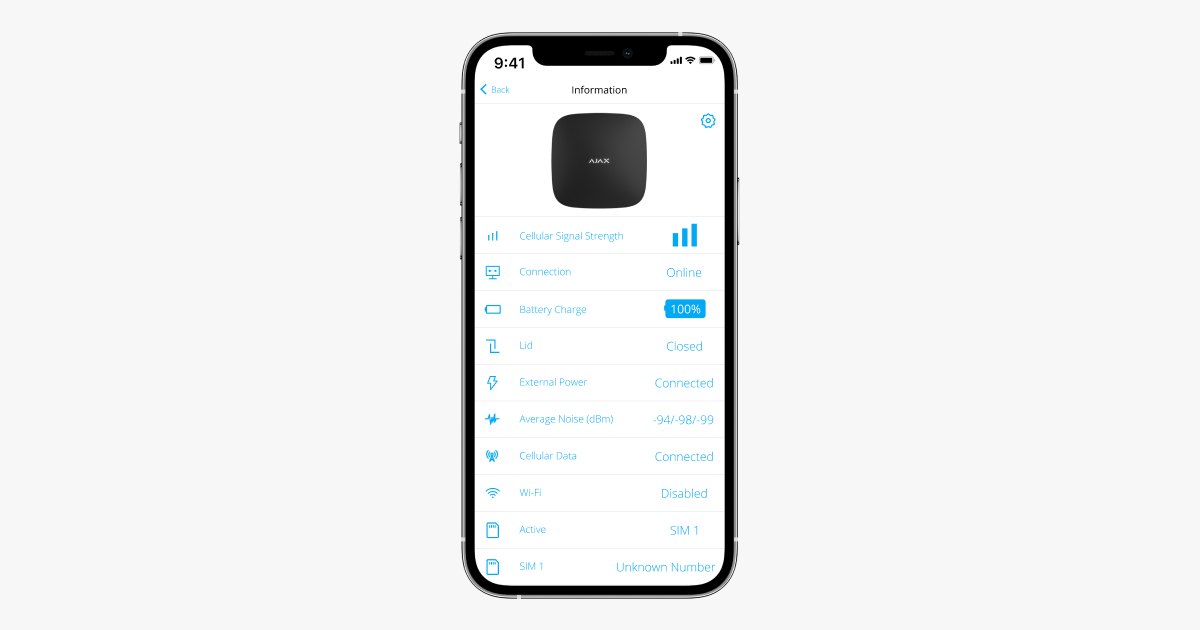
Hub-Zentralen-Zustände
Die Zustände enthalten Informationen über das Gerät und seine Betriebsparameter. Zustandsinformation zu Hub 2 sind in der Ajax App zu finden:
- Wählen Sie die entsprechende Hub-Zentrale aus, wenn Sie über mehrere verfügen oder eine PRO App verwenden.
- Rufen Sie die Registerkarte Geräte
auf.
- Wählen Sie Hub 2 aus der Liste aus.
| Parameter | Wert |
| Fehlfunktion | Ein Klick auf |
| Stärke des Mobilfunksignals | Zeigt die Signalstärke des Mobilfunknetzes für die aktive SIM-Karte an. Wir empfehlen, die Hub-Zentrale an Orten mit einer Signalstärke von 2 bis 3 Balken zu installieren. Wenn die Signalstärke 0 oder 1 Balken beträgt, kann es sein, dass die Hub-Zentrale sich nicht einwählt oder SMS-Benachrichtigungen über Ereignisse bzw. Alarme nicht gesendet werden. |
| Batterieladezustand | Batterieladezustand des Geräts. Wird als Prozentsatz angezeigt. Mehr erfahren |
| Gehäusedeckel | Status des Manipulationsschutzes, der auf die Demontage der Hub-Zentrale reagiert: Geschlossen — der Deckel der Hub-Zentrale ist geschlossen. Geöffnet — die Hub-Zentrale wird aus der SmartBracket Halterung entfernt. Mehr erfahren |
| Externe Stromversorgung | Status für externen Stromversorgungsanschluss: Verbunden — die Hub-Zentrale ist an eine externe Stromversorgung angeschlossen. Getrennt — es ist keine externe Stromversorgung vorhanden. |
| Verbindung | Verbindungsstatus zwischen der Hub-Zentrale und der Ajax Cloud: Online — die Hub-Zentrale ist mit der Ajax Cloud verbunden. Offline — die Hub-Zentrale ist nicht mit der Ajax Cloud verbunden. |
| Mobilfunkdatenverbindung | Der Verbindungsstatus der Hub-Zentrale zum mobilen Internet: Verbunden — die Hub-Zentrale ist über das mobile Internet mit der Ajax Cloud verbunden. Getrennt — die Hub-Zentrale ist nicht über das mobile Internet mit der Ajax Cloud verbunden. Wenn die Hub-Zentrale genügend Guthaben auf dem Konto hat oder über Bonus-SMS/Anrufe verfügt, kann sie Anrufe tätigen und SMS-Nachrichten senden, auch wenn in diesem Feld der Status Nicht verbunden angezeigt wird. |
| Aktive SIM-Karte | Zeigt die aktive SIM-Karte an: SIM-Karte 1 — wenn die erste SIM-Karte aktiv ist. SIM-Karte 2 — wenn die zweite SIM-Karte aktiv ist. Sie können nicht manuell zwischen den SIM-Karten wechseln. |
| SIM-Karte 1 | Die Nummer der im ersten Steckplatz installierten SIM-Karte. Klicken Sie auf die Nummer, um sie zu kopieren. Beachten Sie, dass die Nummer angezeigt wird, wenn sie vom Betreiber auf der SIM-Karte programmiert wurde. |
| SIM-Karte 2 | Die Nummer der im zweiten Steckplatz installierten SIM-Karte. Klicken Sie auf die Nummer, um sie zu kopieren. Beachten Sie, dass die Nummer angezeigt wird, wenn sie vom Betreiber auf der SIM-Karte programmiert wurde. |
| Ethernet | Status der Internetverbindung der Hub-Zentrale über Ethernet: Verbunden — die Hub-Zentrale ist über Ethernet mit der Ajax Cloud verbunden. Getrennt — die Hub-Zentrale ist nicht über Ethernet mit der Ajax Cloud verbunden. |
| Mittlerer Rauschpegel (dBm) | Rauschleistungspegel am Installationsort der Hub-Zentrale. Die ersten beiden Werte zeigen den Pegel bei Jeweller Frequenzen und der dritte den Pegel bei Wings Frequenzen an. Der akzeptable Wert ist 80 dBm oder weniger. Die Installation der Hub-Zentrale an Orten mit höherem Geräuschpegel kann zum Verlust des Signals von verbundenen Geräten oder von Benachrichtigungen bei Sabotageversuchen führen. |
| Überwachungsstation | Der Status der direkten Verbindung der Hub-Zentrale mit der Überwachungszentrale des Sicherheitsdiensts: Verbunden — die Hub-Zentrale ist direkt mit der Überwachungszentrale des Sicherheitsdiensts verbunden. Getrennt — die Hub-Zentrale ist nicht direkt mit der Überwachungszentrale des Sicherheitsdiensts verbunden. Wenn dieses Feld angezeigt wird, verwendet der Sicherheitsdienst eine direkte Verbindung, um Ereignisse und Alarme des Sicherheitssystems zu empfangen. Auch wenn dieses Feld nicht angezeigt wird, kann der Sicherheitsdienst Ereignisbenachrichtigungen über den Ajax Cloud Server überwachen und empfangen. Mehr erfahren |
| Modell der Hub-Zentrale | Name des Modells der Hub-Zentrale. |
| Hardware-Version | Hardware-Version. Nicht aktualisiert. |
| Firmware | Firmware-Version. Kann aus der Ferne aktualisiert werden. Mehr erfahren |
| ID | Kennung der Hub-Zentrale (ID oder Seriennummer). Zusätzlich auf der Gerätebox, der Geräteplatine und dem QR-Code unter dem SmartBracket Deckel angegeben. |
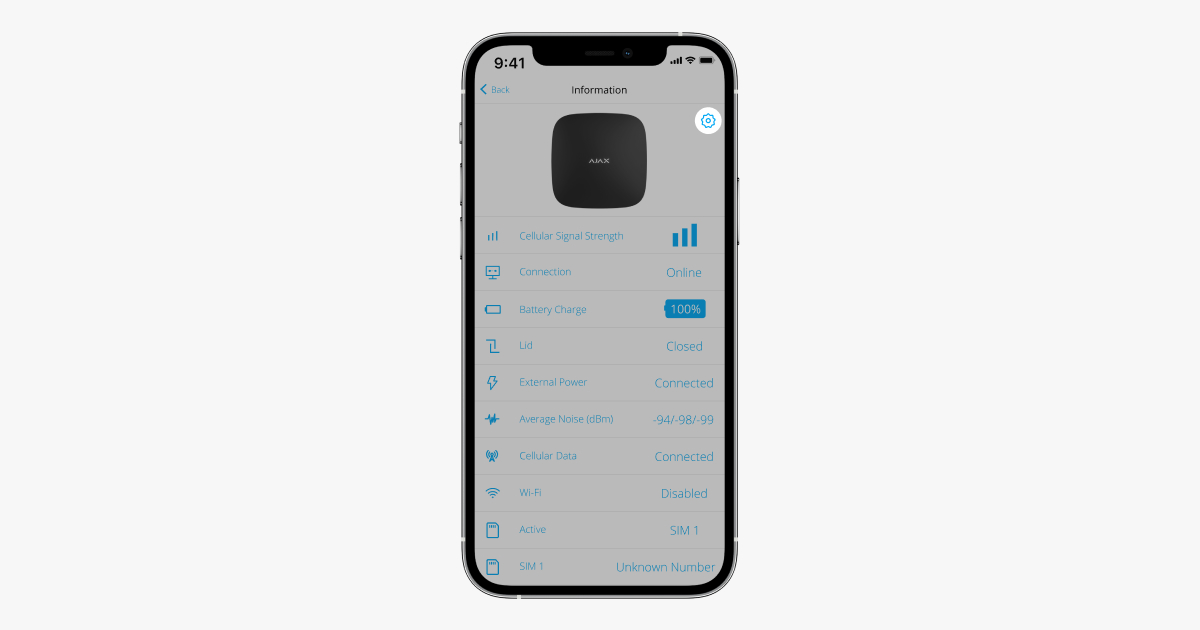
Hub-Zentralen-Einstellungen
Zustandsinformation zu Hub 2 sind in der Ajax App zu finden:
- Wählen Sie die entsprechende Hub-Zentrale aus, wenn Sie über mehrere verfügen oder eine PRO App verwenden.
- Gehen Sie zur Registerkarte Geräte
und wählen Sie Hub 2 aus der Liste aus.
- Gehen Sie zu den Einstellungen, indem Sie auf das Zahnradsymbol
in der oberen rechten Ecke klicken.
- Stellen Sie die erforderlichen Parameter ein.
- Klicken Sie auf Zurück, um die neuen Einstellungen zu speichern.
Einstellungen zurücksetzen
Zurücksetzen der Hub-Zentrale auf die Werkseinstellungen:
- Schalten Sie die Hub-Zentrale ein, falls sie ausgeschaltet ist.
- Löschen Sie alle Benutzer und Techniker von der Hub-Zentrale.
- Halten Sie die Einschalttaste 30 Sekunden lang gedrückt – das Ajax Logo auf der Hub-Zentrale beginnt, rot zu blinken.
- Entfernen Sie die Hub-Zentrale aus Ihrem Konto.
Beachten Sie, dass durch das Zurücksetzen der Hub-Zentrale auf die Werkseinstellungen weder Benutzer aus der Hub-Zentrale entfernt noch der Ereignis-Feed gelöscht wird.
Fehlfunktionen
Hub 2 kann über eventuelle Fehlfunktionen informieren. Das Feld Fehlfunktion ist in den Gerätezuständen verfügbar. Mit einem Klick auf öffnet sich die Liste aller Fehlfunktionen. Beachten Sie, dass das Feld angezeigt wird, wenn eine Fehlfunktion festgestellt wird.
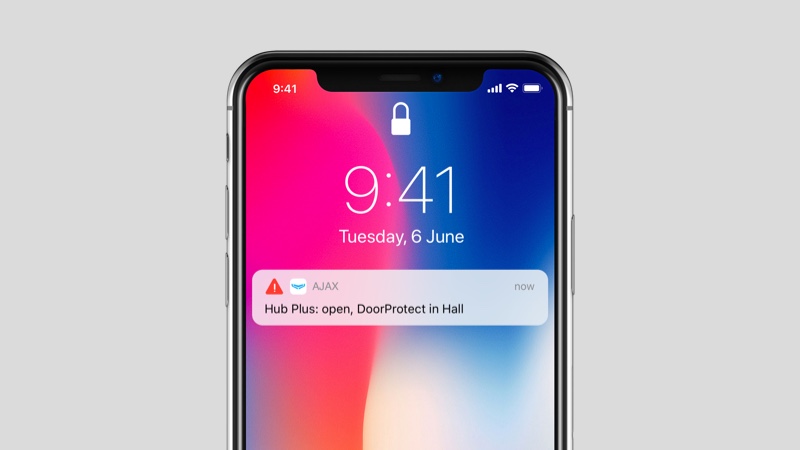
Anschluss von Meldern und Geräten
Die Hub-Zentrale ist nicht mit den Integrationsmodulen uartBridge und ocBridge Plus kompatibel. Sie können auch keine anderen Hub-Zentralen daran anschließen.
Wenn Sie eine Hub-Zentrale mithilfe einer schrittweisen Anleitung hinzufügen, werden Sie aufgefordert, Geräte hinzuzufügen, die das Gebäude schützen. Sie können dies jedoch ablehnen und später zu diesem Schritt zurückkehren.
Bevor Sie einen Melder oder ein Gerät mit einer Hub-Zentrale verbinden, erstellen Sie mindestens einen Raum. Räume werden verwendet, um Melder und Geräte zu gruppieren und um den Informationsgehalt von Benachrichtigungen zu erhöhen. Die Namen der Geräte und Räume werden im Text des Ereignisses oder Alarms des Sicherheitssystems angezeigt.
So erstellen Sie einen Raum in der Ajax App:
- Wählen Sie die entsprechende Hub-Zentrale aus, wenn Sie über mehrere verfügen oder eine PRO Ajax App verwenden.
- Rufen Sie die Registerkarte Räume
auf.
- Klicken Sie auf Raum hinzufügen.
- Weisen Sie ihm einen Namen zu. Wenn möglich, machen Sie ein Foto des Raums oder fügen Sie ein zuvor aufgenommenes hinzu, damit es in der Liste leichter zu finden ist.
- Klicken Sie auf Speichern.
Um das Bild oder den Namen des Raums zu ändern oder zu entfernen, gehen Sie zu den Raumeinstellungen, indem Sie im Menü Räume auf das Zahnradsymbol
drücken.
So verbinden Sie einen Melder oder ein Gerät mit der Hub-Zentrale
- Melden Sie sich bei der Ajax App an. Wählen Sie die entsprechende Hub-Zentrale aus, wenn Sie über mehrere verfügen oder eine PRO Ajax App verwenden.
- Rufen Sie das Menü Räume
auf.
- Öffnen Sie den Raum und wählen Sie Gerät hinzufügen.
- Benennen Sie das Gerät, scannen Sie seinen QR-Code (oder geben Sie ihn manuell ein) und wählen Sie eine Gruppe aus (wenn der Gruppenmodus aktiviert ist).
- Klicken Sie auf Hinzufügen — der Countdown für das Hinzufügen eines Geräts beginnt.
- Befolgen Sie die Anweisungen in der App, um das Gerät zu verbinden.
Um ein Gerät mit der Hub-Zentrale zu verbinden, muss sich das Gerät innerhalb der Funkreichweite der Hub-Zentrale befinden (in denselben gesicherten Räumlichkeiten). Wenn die Verbindung fehlschlägt, befolgen Sie die Anweisungen im Benutzerhandbuch des jeweiligen Geräts.
Benachrichtigungen über Ereignisse und Alarme
Das Ajax Sicherheitssystem informiert den Benutzer über Alarme und Ereignisse mit drei Arten von Benachrichtigungen: Push-Benachrichtigungen, SMS und Telefonanrufe. Die Benachrichtigungseinstellungen können nur für registrierte Benutzer geändert werden, die mit der Hub-Zentrale verbunden sind.
Hub 2 unterstützt keine Anrufe und SMS-Übermittlung per VoLTE-Technologie („Voice over LTE”). Vergewissern Sie sich bitte vor dem Kauf einer SIM-Karte, dass diese ausschließlich den GSM-Standard unterstützt.
| App eintippen | System-Ereignisse | Benachrichtigungen |
| Fehlfunktionen | Verlust der Verbindung zwischen dem Gerät und der Hub-Zentrale Störung Niedriger Batterieladestand des Geräts oder der Hub-Zentrale Abdeckung Manipulieren des Meldergehäuses | Push-Benachrichtigungen SMS |
| Alarm | Eindringen Feuer Überschwemmung Verlust der Verbindung zwischen der Hub-Zentrale und dem Ajax Cloud Server | Anrufe Push-Benachrichtigungen SMS |
| Ereignisse | Ein-/Ausschalten von WallSwitch, Relay, Socket | Push-Benachrichtigungen SMS |
| Scharf-/Unscharfschaltung | Scharf-/Unscharfschaltung ganzer Gebäude oder Gruppen Aktivierung des Nachtmodus | Push-Benachrichtigungen SMS |
Die Hub-Zentrale benachrichtigt Benutzer nicht über eine Auslösung von Öffnungsmeldern im unscharf geschalteten Modus – auch wenn die Funktion Türglocke aktiviert und konfiguriert ist. Nur die an das System angeschlossenen Sirenen melden die Öffnung.
Was die Türglocke-Funktion ist
So benachrichtigt Ajax die Nutzer über Meldungen
Wahl des Aufstellungsortes

Bei der Wahl des Standorts sind drei Hauptfaktoren zu berücksichtigen:
- Jeweller Signalstärke,
- Wings Signalstärke,
- Stärke des Mobilfunksignals.
Stellen Sie Hub 2 an einem Ort mit stabiler Jeweller und Wings Signalstärke von 2–3 Balken mit allen verbundenen Geräten auf (Sie können die Signalstärke mit jedem Gerät in der Liste der Zustände für das jeweilige Gerät in der Ajax App anzeigen).
Berücksichtigen Sie bei der Wahl des Installationsortes den Abstand zwischen den Geräten und der Hub-Zentrale sowie eventuelle Hindernisse zwischen den Geräten, die den Durchgang des Funksignals behindern: Wände, Zwischenböden oder große Gegenstände im Raum.
Um die Signalstärke am Installationsort grob zu berechnen, verwenden Sie unseren Funkreichweitenrechner.
Für den korrekten und stabilen Betrieb der in der Hub-Zentrale installierten SIM-Karten ist eine Mobilfunk-Signalstärke von 2–3 Balken erforderlich. Wenn die Signalstärke 0 oder 1 Balken beträgt, können wir nicht garantieren, dass alle Ereignisbenachrichtigungen und Alarme per Anruf, SMS oder mobiles Internet zugestellt werden.
Überprüfen Sie die Signalstärke zwischen der Hub-Zentrale und allen Geräten am Installationsort. Wenn die Signalstärke gering ist (ein einzelner Balken), können wir keinen stabilen Betrieb des Sicherheitssystems garantieren, da ein Gerät mit geringer Signalstärke die Verbindung mit der Hub-Zentrale verlieren kann.
Wenn die Signalstärke unzureichend ist, versuchen Sie, das Gerät (Hub-Zentrale oder Melder) an einem anderen Ort aufzustellen, da eine Verschiebung um 20 cm den Signalempfang erheblich verbessern kann. Wenn die Neupositionierung des Geräts keine Wirkung zeigt, versuchen Sie es mit einem Funk-Repeater.
Hub 2 sollte vor direkter Sicht verborgen sein, um die Wahrscheinlichkeit von Sabotage oder Störungen zu verringern. Beachten Sie bitte auch, dass das Gerät nur für die Installation in Innenräumen vorgesehen ist.
Platzieren Sie Hub 2 nicht:
- im Freien. Dies kann dazu führen, dass das Gerät nicht ordnungsgemäß funktioniert.
- in der Nähe von Metallgegenständen oder Spiegeln, zum Beispiel in einem Metallschrank. Dies kann das Funksignal blockieren und abschwächen.
- in Räumen, in denen die Temperatur und die Luftfeuchtigkeit außerhalb des zulässigen Bereichs liegen. Dies kann dazu führen, dass das Gerät nicht ordnungsgemäß funktioniert.
- in der Nähe von Funkstörquellen: weniger als 1 Meter vom Router und den Stromkabeln entfernt. Dies kann zum Verlust der Verbindung mit der Hub-Zentrale oder den an den Funk-Repeater angeschlossenen Geräten führen.
- an Orten mit geringer oder instabiler Signalstärke. Dies kann dazu führen, dass die Verbindung zu verbundenen Geräten unterbrochen wird.
- in weniger als 1 Meter Entfernung zu drahtlosen Ajax Geräten. Dies kann dazu führen, dass die Verbindung zu den Meldern unterbrochen wird.
Installation

Vergewissern Sie sich vor der Installation der Hub-Zentrale, dass Sie den optimalen Standort gewählt haben und dass dieser den Anforderungen dieses Handbuchs entspricht.
Bei Installation und Betrieb des Geräts sind die allgemeinen Sicherheitsbestimmungen für den Betrieb von elektrischen Geräten und die Anforderungen der gesetzlichen Bestimmungen zur elektrischen Sicherheit zu beachten.
So installieren Sie die Hub-Zentrale:
- Befestigen Sie die SmartBracket Montageplatte mit den mitgelieferten Schrauben. Wenn Sie andere Befestigungsmittel verwenden, achten Sie darauf, dass sie die Platte nicht beschädigen oder verformen. Verwenden Sie beim Befestigen mindestens zwei Befestigungspunkte. Damit der Manipulationsschutz-Alarm beim Versuch, das Gerät zu lösen, ausgelöst wird, muss die perforierte Ecke des SmartBracket befestigt werden.
Verwenden Sie zur Befestigung kein doppelseitiges Klebeband. Das kann dazu führen, dass die Hub-Zentrale herunterfällt. Außerdem kann das Gerät nach einem Schlag oder Aufprall versagen.
- Schließen Sie das Netzkabel, das Ethernet-Kabel und die SIM-Karten an die Hub-Zentrale an. Schalten Sie das Gerät ein.
- Sichern Sie die Kabel mit einer Kunststoffhalteplatte. Dies verringert die Wahrscheinlichkeit von Sabotage, da es wesentlich schwieriger ist, ein gesichertes Kabel abzureißen.
- Schieben Sie die Hub-Zentrale 2 auf die Montageplatte. Überprüfen Sie nach der Installation den Manipulationsstatus in der Ajax App und anschließend die Qualität der Plattenbefestigung. Sie erhalten eine Benachrichtigung, wenn versucht wird, die Hub-Zentrale von der Oberfläche abzureißen oder sie von der Montageplatte zu entfernen.
- Befestigen Sie die Hub-Zentrale mit den mitgelieferten Schrauben auf der SmartBracket Montageplatte.
Drehen Sie die Hub-Zentrale nicht auf den Kopf oder zur Seite, wenn Sie sie vertikal anbringen (z. B. an einer Wand). Wenn das Gerät richtig befestigt ist, ist das Ajax Logo waagerecht ausgerichtet.
Wartung
Überprüfen Sie regelmäßig die Funktionsfähigkeit des Ajax Sicherheitssystems. Das optimale Prüfintervall beträgt drei Monate. Reinigen Sie das Gehäuse bei Bedarf von Staub, Spinnweben und anderen Verunreinigungen. Verwenden Sie ein weiches und trockenes Tuch, das für die Gerätepflege geeignet ist.
Verwenden Sie zum Reinigen der Hub-Zentrale keine Substanzen, die Alkohol, Aceton, Benzin oder andere aktive Lösungsmittel enthalten.
Wenn die Batterie der Hub-Zentrale defekt ist und Sie sie austauschen möchten, gehen Sie wie folgt vor:
Batterie der Hub-Zentrale austauschen
Technische Daten
| Allgemeine Einstellungen | |
| Klassifizierung | Bedienfeld des Sicherheitssystems |
| Farbe | Weiß, schwarz |
| Installationsverfahren | Innenbereich |
| Kommunikation mit Ajax Cloud | |
| Hub 2 (2G) Kommunikationskanäle | 2 SIM-Karten 2G (GSM900/DCS1800 (B3/B8)) Ethernet |
| Hub 2 Kommunikationskanäle | 2 SIM-Karten 2G (GSM900/DCS1800 (B3/B8)) 3G (WCDMA 850/900/2100 (B1/B5/B8)) LTE (FDD B1/B3/B5/B7/B8/B20/B28) Ethernet |
| Kommunikation mit Geräten | |
| Kommunikationsprotokolle | Verschlüsselte bidirektionale Funkprotokolle: Jeweller — für die Übermittlung von Ereignissen und Alarmen. Wings — für die Übertragung von Fotos. |
| Kommunikationsreichweite des Funksignals | Bis zu 2000 m bei freier Fläche Mehr erfahren |
| Funkfrequenzband | 866.0 – 866.5 MHz 868.0 – 868.6 MHz 868.7 – 869.2 MHz 905.0 – 926.5 MHz 915.85 – 926.5 MHz 921.0 – 922.0 MHz (je nach Verkaufsregion) |
| Modulation von Funksignalen | GFSK |
| Maximale effektive Strahlungsleistung (ERP) | ≤ 25 mW |
| Abfrageintervall | 12–300 Sek. (vom Administrator in der App eingestellt) |
| Zeit für die Alarmübermittlung zwischen Melder und Hub-Zentrale | 0.15 Sek. |
| Zeit für die Fotoübermittlung zwischen Melder und Hub-Zentrale | bis zu 9 Sek. bei Standardeinstellungen Mehr erfahren |
| Fähigkeiten | |
| Anzahl verbundener Geräte | bis zu 100 einschließlich Funk-Repeatern und Sirenen |
| Anzahl verbundener ReX | bis zu 5 |
| Anzahl verbundener Sirenen | bis zu 10 |
| Anzahl der Sicherheitsgruppen | bis zu 9 |
| Anzahl der Benutzer | bis zu 50 |
| Videoüberwachung | bis zu 25 Kameras oder DVRs |
| Anzahl der Zimmer | bis zu 50 |
| Anzahl der Szenarien | bis zu 32 Mehr erfahren |
| Kommunikationsprotokolle der Überwachungszentrale | SurGard (Contact ID) SIA (DC-09) ADEMCO 685 Andere proprietäre Protokolle Mehr erfahren |
| Stromversorgung | |
| Stromversorgung | 110–240 V mit einem vorinstallierten Netzteil 12 V mit einem alternativen Netzteil (12V PSU) 6 V mit einem alternativen Netzteil (6V PSU) |
| Reservebatterie | Li-Ion 2 Ah (bis zu 16 Stunden Akkulaufzeit bei deaktiviertem Ethernet) |
| Energieaufnahme aus dem Netz | 10 W |
| Sabotageschutz | |
| Manipulationsschutz | + |
| Funkfrequenzsprungverfahren | + |
| Täuschungsschutz | + |
| Gehäusedeckel | |
| Betriebstemperaturbereich | Von -10 °C bis +40 °C |
| Betriebsfeuchtigkeit | Bis zu 75 % |
| Abmessungen | 163 × 163 × 36 mm |
| Gewicht | 362 g |
| Nutzungsdauer | 10 Jahre |
Komplettsatz
- Hub 2.
- Stromkabel.
- Ethernet-Kabel.
- Montagesatz.
- SIM-Karte (wird je nach Region mitgeliefert).
- Schnellstart-Anleitung.
Produktempfehlungen
Produktseite
AESAG Support kontaktieren
Weitere Beiträge
- AJAX Button - Benutzerhandbuch
- AJAX CombiProtect - Benutzerhandbuch
- AJAX DoubleButton - Benutzerhandbuch
- AJAX DoorProtect - Benutzerhandbuch
- AJAX DoorProtect PLUS - Benutzerhandbuch
- AJAX DoorProtect PLUS - Batterie wechseln
- AJAX DualCurtain Outdoor - Benutzerhandbuch
- AJAX GlasProtect - Benutzerhandbuch
- AJAX Hub 2 (2G) / (4G) - Benutzerhandbuch
- AJAX Hub 2 Plus - Benutzerhandbuch
- AJAX HomeSiren - Benutzerhandbuch
- AJAX HomeSiren - Batteriewechsel
- AJAX KEYPAD - Benutzerhandbuch
- AJAX KEYPAD PLUS - Benutzerhandbuch
- AJAX MotionCam - Benutzerhandbuch
- AJAX MotionProtect Curtain - Benutzerhandbuch
- AJAX MotionCam Outdoor - Benutzerhandbuch
- AJAX MotionCam Outdoor PhOD - Benutzerhandbuch
- AJAX ReX 2 - Benutzerhandbuch
- AJAX REX - Benutzerhandbuch
- AJAX SpaceControl - Benutzerhandbuch
- AJAX Tag und Pass - Benutzerhandbuch
- AJAX MotionProtect PLUS - Benutzerhandbuch
- AJAX StreetSiren - Benutzerhandbuch